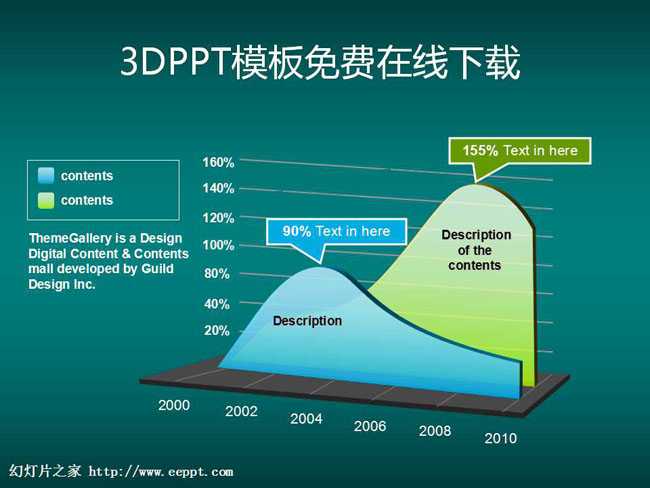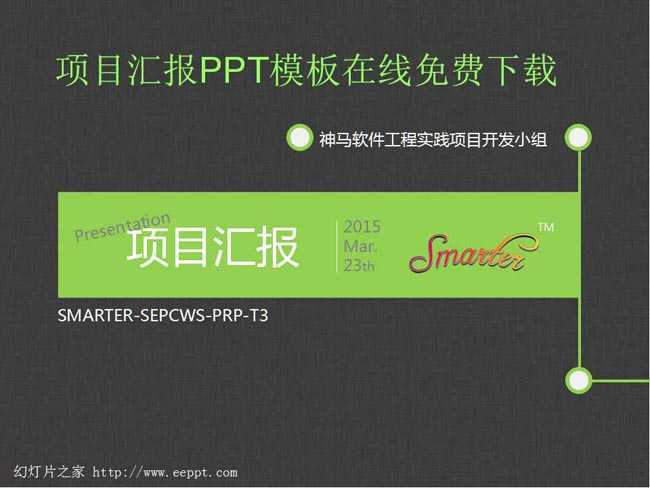教你如何打造吸引眼球的PPT封面
下面小编就来跟大家讲讲怎样来打造一款吸引眼球的照片,不管是它的表面还是它所表达的意思,所以不懂这方面知识的朋友可以来看看,就让小编来叫你轻松做一款吸引眼球的照片吧!


其中,纹路可以根据自己喜好选择。颜色搭配的技巧:前景色、背景色,可以选同色系的,色调稍微不同,太复杂?那就用这个,相邻的颜色即可!紫色适合时尚、蓝色适合科技,橙色适合活力。
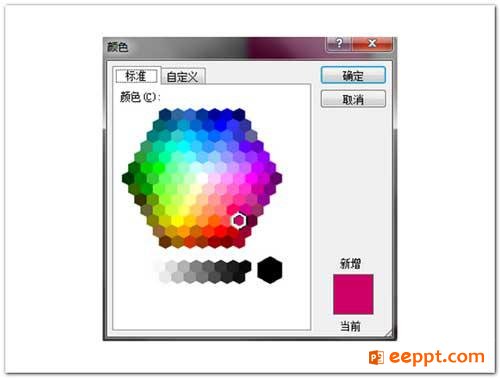
好了,底纹制作完工,如下图。
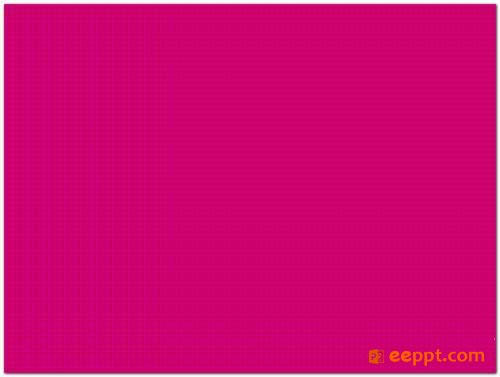
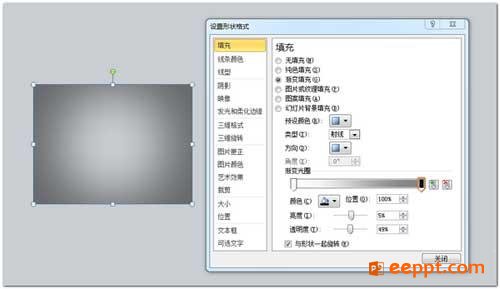


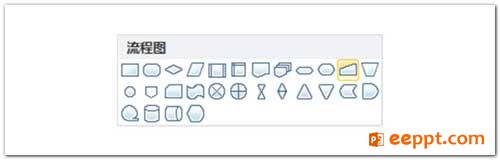

第四步:按轮廓描边。
选自定义图形里面的任意多边形,按照文字的轮廓描边即可,设置线条粗细,还有线型。
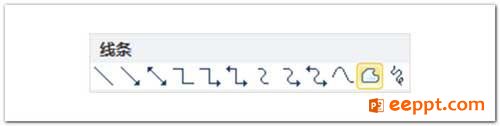
以上就是小编分享的教你如何打造吸引眼球的PPT封面,不知道朋友们学会了没有呀?

先看上面这个图,我们先分析一下PPT页面构成的元素。
1、有质地的底纹;
2、底纹有渐变的效果,中间较亮,周边暗,可以起到聚焦的作用;
3、虚线的描边;
4、倾斜的字体;
5、不规则带阴影的图形(日期)。
那我们来看看如何实现描边的虚线,是不规则的、带阴影的图形,还有PPT背景。。
渐变并且有质地的底纹,在PPT上其实就是“底纹填充+半透明渐变图层”。
第一步:制作性感的底纹。
在PPT中做底纹填充,在PPT里右键,设置背景格式,填充,选图案填充。

其中,纹路可以根据自己喜好选择。颜色搭配的技巧:前景色、背景色,可以选同色系的,色调稍微不同,太复杂?那就用这个,相邻的颜色即可!紫色适合时尚、蓝色适合科技,橙色适合活力。
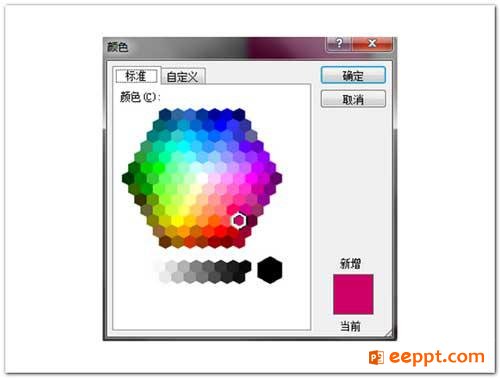
好了,底纹制作完工,如下图。
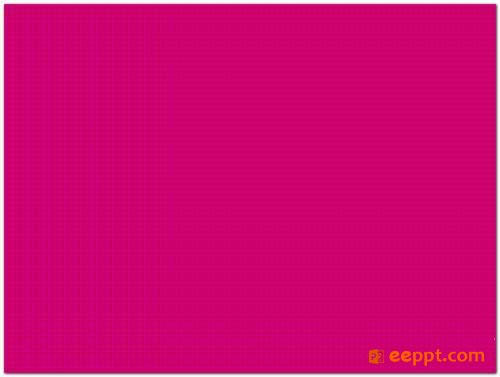
下面来设置点更吸引眼球的,设置很简单,用自定义图形新画一个图形,右键设置形状格式,渐变类型,射线,一边白,一边黑,透明度各调50%即可。
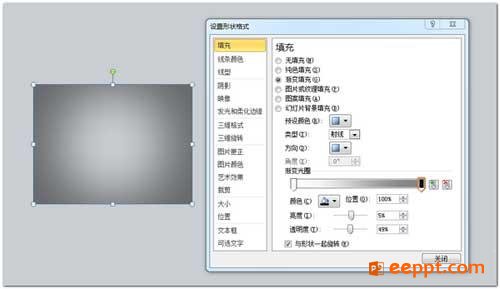
把前两步的步骤加起来就可以先输出效果了。

第三步:添加有质感的文字。
添加文字,这部分由3个文本框+一个不规则图形组成。
文字都采用微软雅黑字体即可,字号调整成大小不同,加粗、斜体,文本框稍微调整个角度就可以了,按图中的形状排列。

最后添加日期的不规则图形用自定义图形里面的梯形。
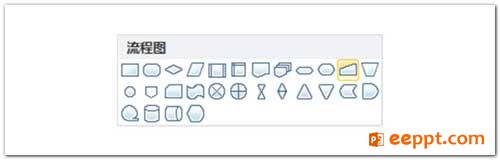
阴影效果如何做出质感呢?
方法就是:再复制黏贴一个梯形图形,然后填充色调整为黑色,透明度50%,然后设置置于底层,2个不规则梯形要稍微不同的角度。日期是在图层上面加多一个文本框。

第四步:按轮廓描边。
选自定义图形里面的任意多边形,按照文字的轮廓描边即可,设置线条粗细,还有线型。
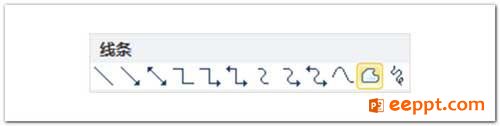
以上就是小编分享的教你如何打造吸引眼球的PPT封面,不知道朋友们学会了没有呀?
PPT教程推荐
PPT教程排行榜
- 1
-
2
2022-03-25
-
3
2022-03-22
-
4
2022-08-03
-
5
2022-02-19
-
6
2022-02-07